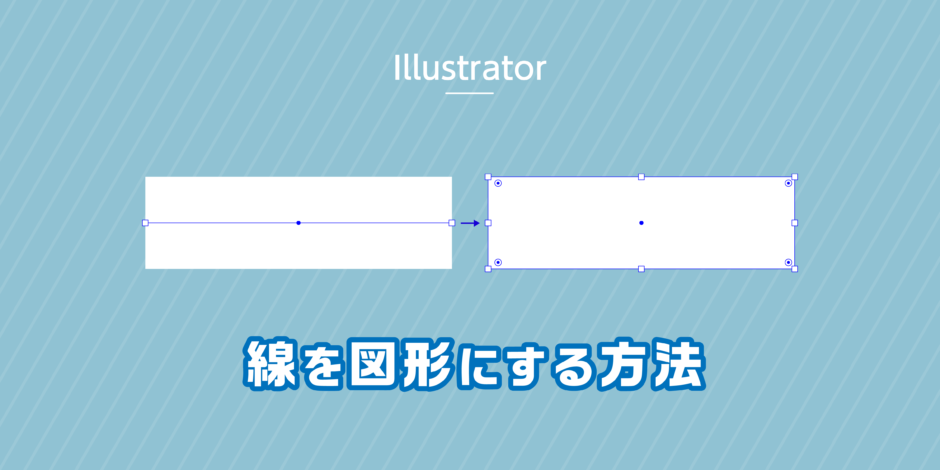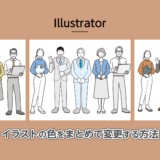こんにちは!先日愛媛県の道後に行ってきました♨️
ゆけむりカフェ&道後はいから薄餅店 可愛かったです〜😆


さて、今回は「線を図形に変える方法」です。

yuki
線を図形に変えることを、「パスのアウトライン化」と言います⭐︎
線を↓
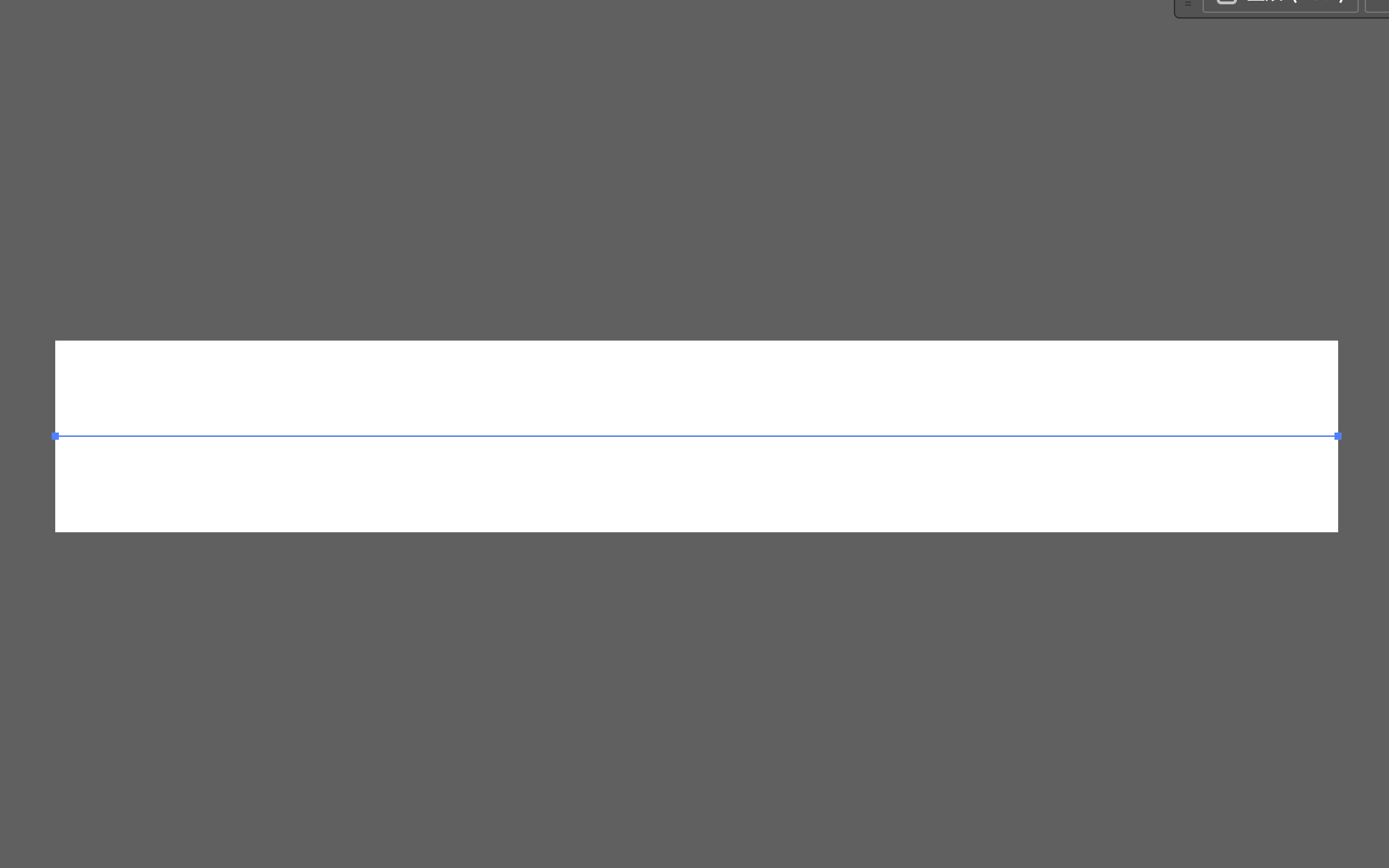
図形に変えると…四隅にアンカーポイントが出てきます。伸ばしたり縮めたりできそうですね!
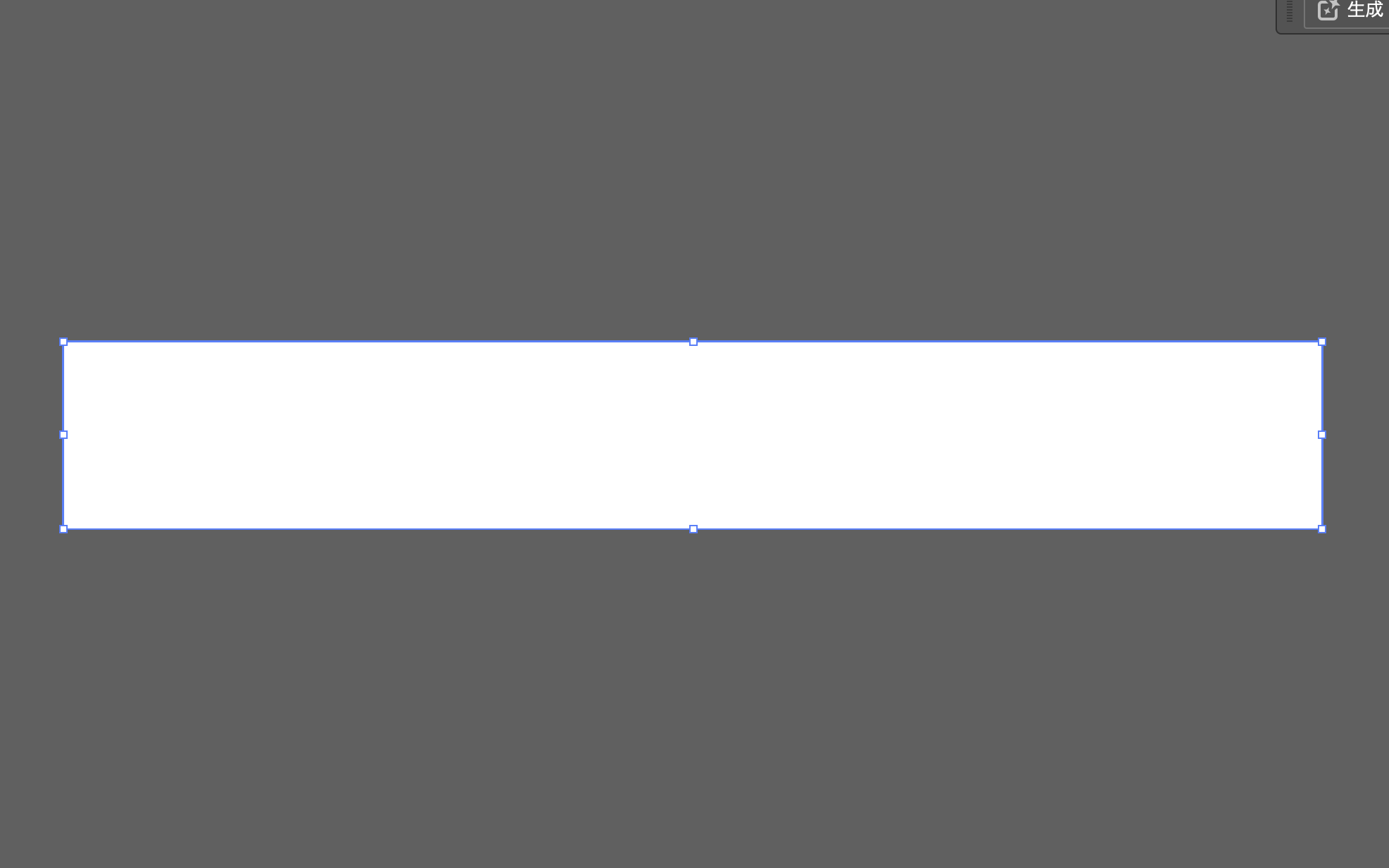
その通り!図形にすると、一部だけ太さを変えたり削除したり(パスファインダーで抜いたり)と自由な編集が可能になります。
ロゴやイラストを作るときに大活躍なツールだと思います🌟
線で作ったものをダイレクト選択ツールで伸ばしてみると↓
線の太さのまま伸ばされますが、
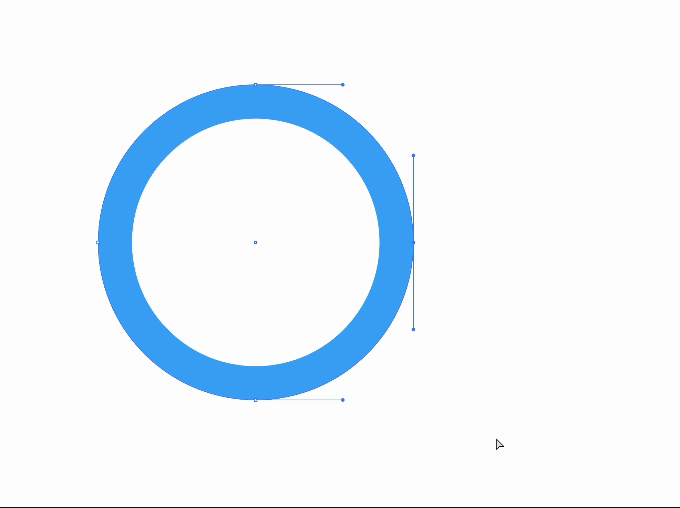
図形に変えたもの(アウトライン化したもの)をダイレクト選択ツールで伸ばしてみると↓
一部だけ伸ばすことができました。
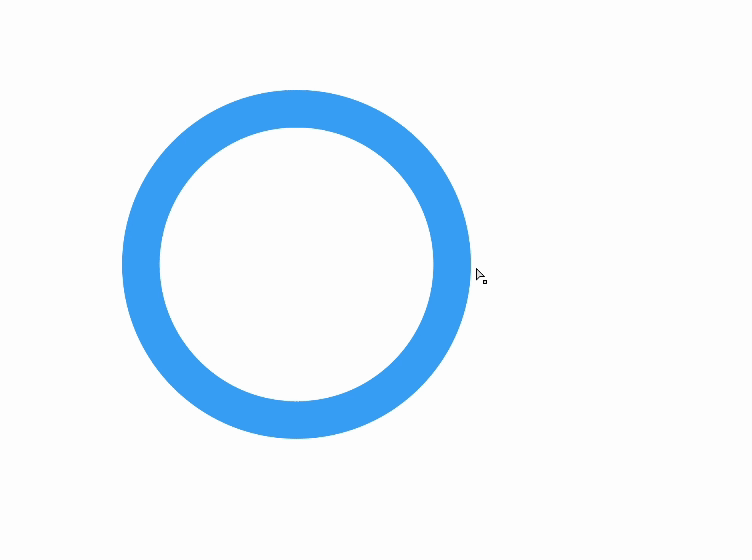
とっても簡単!
まずは線で作った図形にしたいものを全選択して、
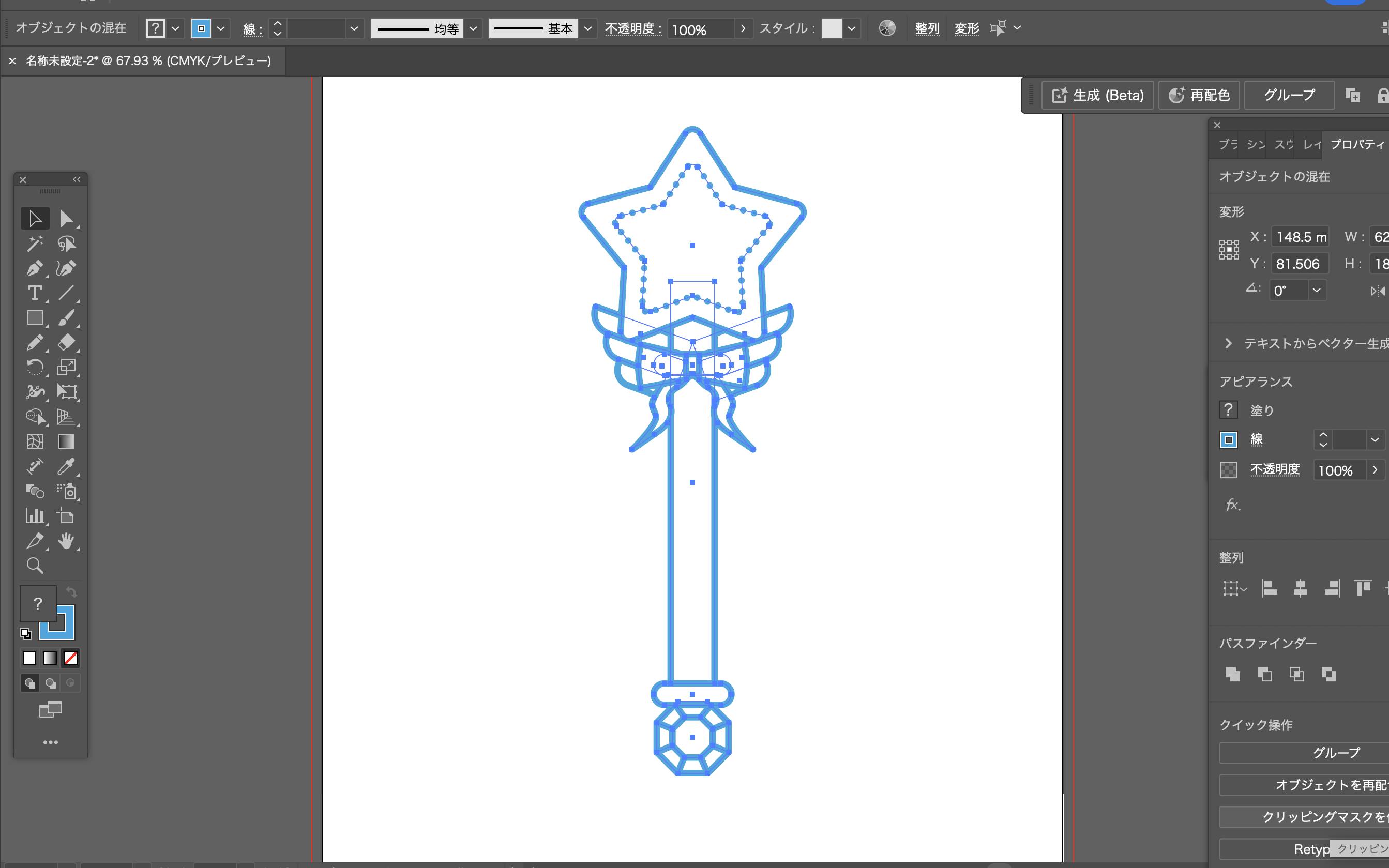
オブジェクト→パス→パスのアウトライン
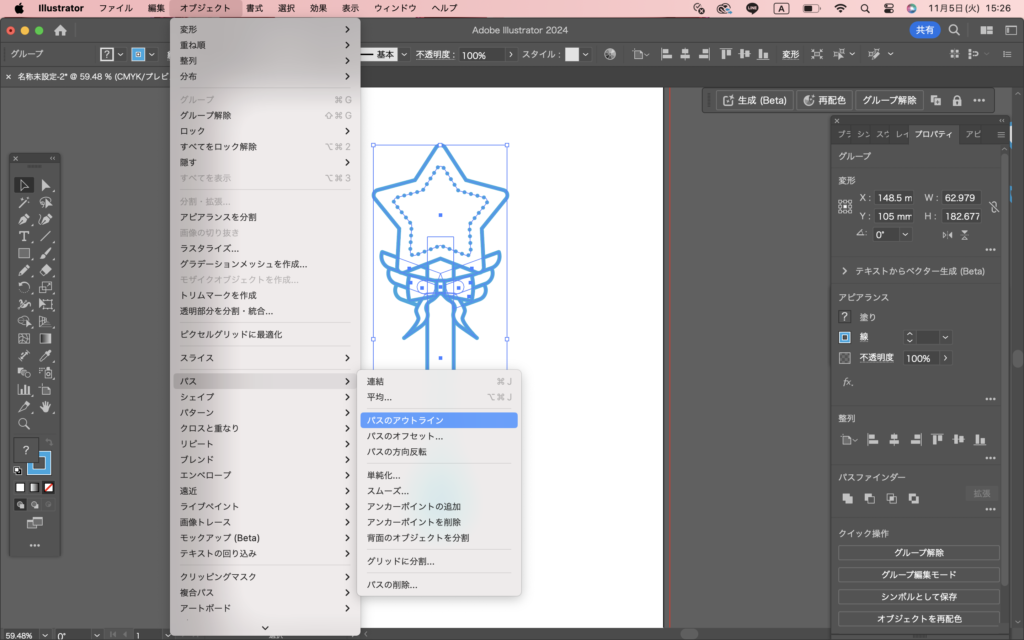
これでもう図形になりました🌟
⚠️注意点
文字のアウトライン化と同じように、アウトラインをかけて図形化すると
元データは消えてしまいます。「ちょっと線細めにしたいな…」と、
また編集し直す可能性があるならコピーを取っておいた方がいいですよ😆
今回も見てくださってありがとうございました!!